CAD图纸怎么保存为PDF格式呢?很多小伙伴刚入门的时候都会问这个问题。将CAD图纸保存为PDF不仅可以减少占用内存,而且也方便我们的查看,防止在传输过程中图纸乱掉。那么,今天小编就来给萌新们科普CAD图纸保存为PDF格式的方法,1分钟就能搞定上千张图纸!
1、单个文件转换法
当我们绘制完图纸的时候,我们可以点击左上角的【文件】——【打印】。

在打印机/绘图仪一栏选择DWG TO PDF.PC3,再选择【居中打印】,然后在【打印范围】下方的【显示】旁边有个小小的三角形,点击它,选择打印范围~


然后我们在文件类型中选择.pdf格式,点击保存,这样我们的图纸就被保存为PDF格式了!
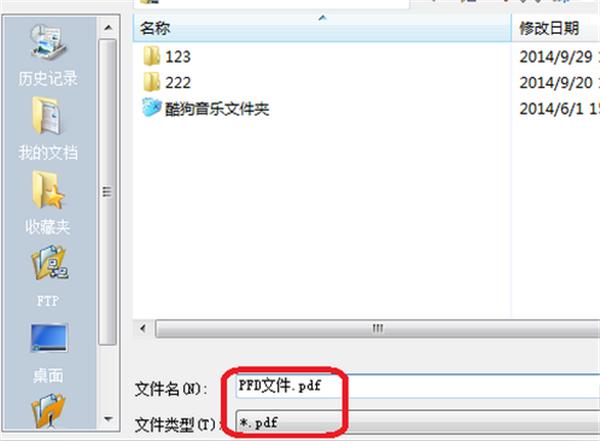
2、批量转换法
上面的方法是针对单张图纸的,如果当我们遇到需要转换多张图纸的时候,那么上面这个方法效率就有点低了,那么有什么方法能够批量保存为PDF格式吗?当然有!小编这就来告诉你!
首先先打开我们的CAD软件,点击菜单中的【打印】——【批处理打印】。
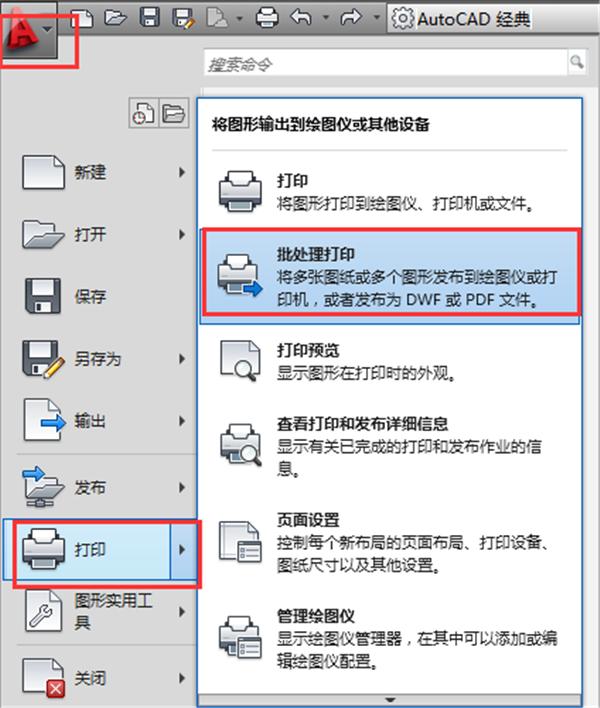
此时会弹出一个窗口,我们可以在这里导入我们所有要转换为PDF的图纸,我们按Ctrl键就可以同时多选了。
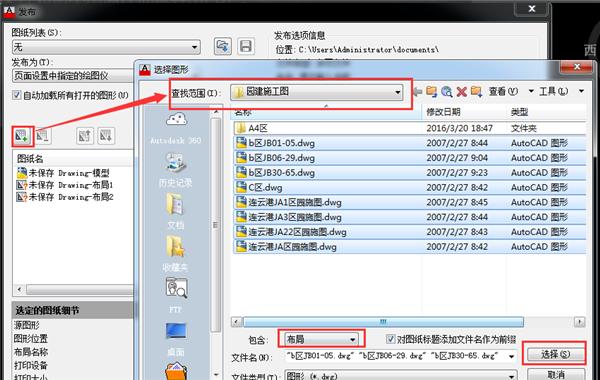
将文件导入进来之后,我们在【发布为】中选择PDF格式,然后在发布选项中设置储存位置,点击确定。
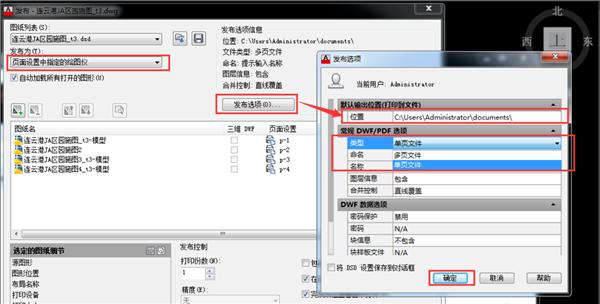
最后点击【发布】即可,这样我们就可以到我们刚刚设置的储存位置去找我们的图纸啦!这个批量转换的方法十分快速哦!
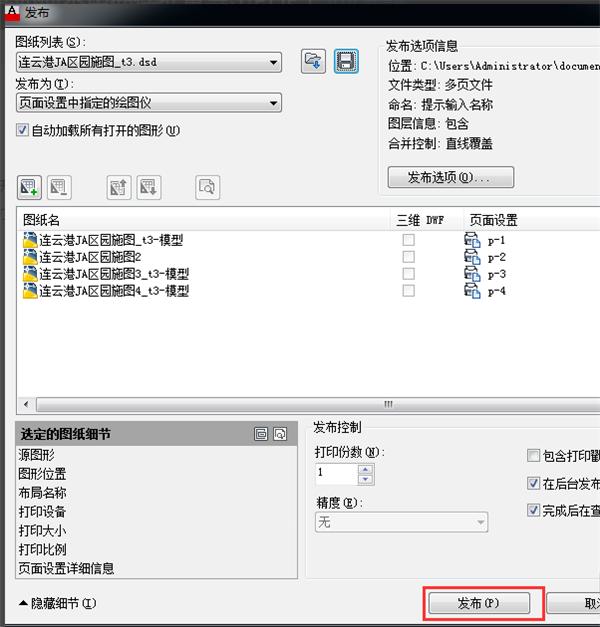
这两个方法大家都学起来了没有?关键时刻绝对能派上用场的!不会的话赶紧学起来哦!





















 1552
1552

 被折叠的 条评论
为什么被折叠?
被折叠的 条评论
为什么被折叠?








